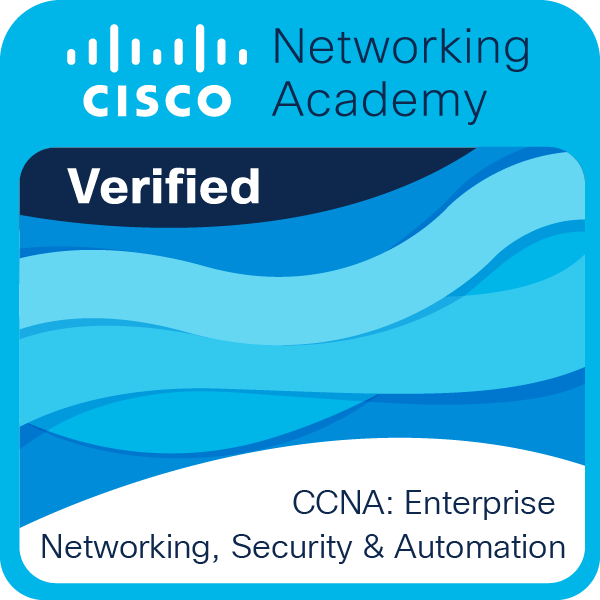- Cisco Community
- Comunidade da Cisco
- Networking
- Artigos Routing & Switching
- Logging em Roteadores e Switches Cisco
- Subscrever fonte RSS
- Marcar como novo
- Marcar como lido
- Marcador
- Subscrever
- Página amigável para impressora
- Denunciar conteúdo inapropriado
- Subscrever fonte RSS
- Marcar como novo
- Marcar como lido
- Marcador
- Subscrever
- Página amigável para impressora
- Denunciar conteúdo inapropriado
em 05-13-2024 07:04 AM
Dando sequência ao conteúdo da série Cisco Basic Device Manangement, hoje vamos falar sobre informações de log em Roteadores e Switches Cisco. Vamos analisar e interpretar inputs, entender cada um dos níveis de severidade definidos pela Cisco, manipular o armazenamento local e, por fim, configurar o serviço de Syslog.
Vamos utilizar o seguinte cenário com 4 Devices, 2 roteadores R1 e R2NUGGETS, 1 Switch e 1 Syslog Server, todos dentro da Rede 192.168.1.0/24, focando primeiro em nosso roteador R1NUGGETS, rodando os comandos de visualização e aplicando as configs.

Visualizando informações de log armazenadas localmente
Sempre que algo relevante ocorre nos nossos devices, como um Flapping em uma ou mais interfaces, a alteração de alguma config ou um registro de acesso por exemplo, o IOS gera uma informação de log e nos mostra na CLI. Mensagens syslog são enviadas apenas para a console via comando logging console já habilitado na caixa por default.
A saída do comando show logging mostra os padrões que atualmente rodam em nosso roteador R1NUGGETS. Ela mostra na tela que estão sendo coletadas mensagens syslog na console, via SSH/Telnet, caso esteja habilitado e que o buffer de registro armazena essas informações localmente em memória RAM. Isso quer dizer que, se alguém estiver conectado localmente via console 0 ou remotamente via SSH/Telnet, verá essas mensagens ao nível máximo de debugging (Severity Level 7) em suas sessões, ou seja, todas as mensagens de log possíveis.
Esse logging é configurável e nós podemos manipular simplesmente desabilitando através do comando no logging console/no logging buffer. Podemos também ajustar o tamanho do Buffer aumentando ou diminuindo o número de linhas através do comando logging buffered. O comando clear logging remove as informações de log armazenadas.
Analisando Inputs e entendendo os níveis de severidade
Em nosso roteador R1NUGGETS vamos navegar entre os modos de configuração e rodar alguns comandos para obtermos as mensagens de log.
Na saída abaixo, entramos em modo de configuração global e em seguida voltamos ao modo de privilégio da caixa.
No Input gerado o %SYS apresenta uma mensagem de origem do próprio sistema. O valor 5 representa o nível de gravidade, Severity Level 5, uma mensagem de notificação. Essa mensagem é seguida pelo mnemônico CONFIG_I em letras maiúsculas, que nos dá uma prévia sobre o que pode ter ocorrido. Em seguida temos uma descrição indicando uma configuração via console.
Ainda em R1NUGGETS entramos em modo de configuração de interface e desligamos a interface.
Aqui temos mais 2 Inputs relativos a mudança do Status operacional da interface G0/0, ambos com o nível de severidade 5 notificando que a interface foi a Down.
A Cisco definiu 8 níveis de severidade entre 0 e 7, sendo 0 o nível mais crítico. O nível de severidade está de acordo com o nível de criticidade do evento.
7 – Debugging < > Appears during debugging Only
6 – Informational < > Information message Only
5 – Notification < > Normal but significant condition
4 – Warning < > Warning Condition
3 – Error < > Error Condition
2 – Critical < > Critical Condition
1 – Alert < > Immediate action needed
0 – Emergency < > System unusable
Ao ativarmos o logging para um nível mais alto de mensagens, automaticamente incluímos as mensagens de nível mais baixo. Por exemplo, se ativarmos o logging de mensagens de nível 4, serão geradas as mensagens dos níveis de 4 a 0 e assim por diante.
Conseguimos manipular o logging definindo o nível de severidade através do comando logging console em modo de configuração global.
Por fim, e não menos importante, podemos dizer ao nosso device para incluir as informações de Data e Período (Timestamp), bem como atribuir números de sequência para cada uma das mensagens de syslog. Conseguimos isso, entrando com os comandos abaixo em modo de configuração global.

Mensagens syslog não são enviadas quando logamos nos devices via telnet/ssh. Para isso, devemos habilitar um recurso rodando o comando terminal monitor, em modo de privilégio.
Essa feature fornece informações sobre inúmeros processos em tempo real. Ela exibe tudo o que está rodando na caixa em Background. Assim, sempre que for necessário monitorar o status operacional de uma interface ou algum outro processo em específico via acesso remoto através das lines VTY, devemos entrar com o comando e ativar o recurso. Para desabilitar, rodamos o comando terminal no monitor também em modo de privilégio.
Como demonstração, com base em nosso cenário, logamos em nosso roteador R1NUGGETS via telnet a partir de R2NUGGETS e habilitamos a feature.
Uma outra opção são os comandos de debug, os quais podemos utilizar especificando o que queremos visualizar na tela. Podemos rodar comandos de debug para quase tudo nos nossos devices. Mas esse cara é um tópico para outro momento.
Configurando Syslog
Roteadores e Switches Cisco mantêm um histórico de mensagens syslog armazenadas em memória RAM. Significa que se esses caras sofrem um Restart essas informações são perdidas.
A coleta e verificação de logs é vital para uma topologia. Syslog é uma ferramenta poderosa e fundamental para fazermos Troubleshooting na rede.
A configuração é bastante simples. Utilizamos o comando logging em modo de configuração global apontando para o endereço IP do nosso Syslog Server 192.168.1.35.
### LINHAS OMITIDAS ###
Por default, mensagens de nível 3 a 0 (Emergency/Alert/Critical/Error) são direcionadas para o servidor de syslog. Mas podemos definir quais mensagens serão armazenadas através de um Trap explícito na configuração.
Outros Comandos
Assim finalizamos mais um capítulo da Série Cisco Basic Device Manangement.
Bons estudos.
- Marcar como lido
- Marcar como novo
- Marcador
- Destacar
- Imprimir
- Denunciar conteúdo inapropriado
Excelente, como sempre...
Encontre respostas, faça perguntas e conecte-se com nossa comunidade de especialistas da Cisco de todo o mundo.
Estamos felizes por você estar aqui! Participe de conversas e conecte-se com sua comunidade.
Quick links
Navegue pelos links rápidos da Comunidade e usufrua de um conteúdo personalizado e em seu idioma nativo: